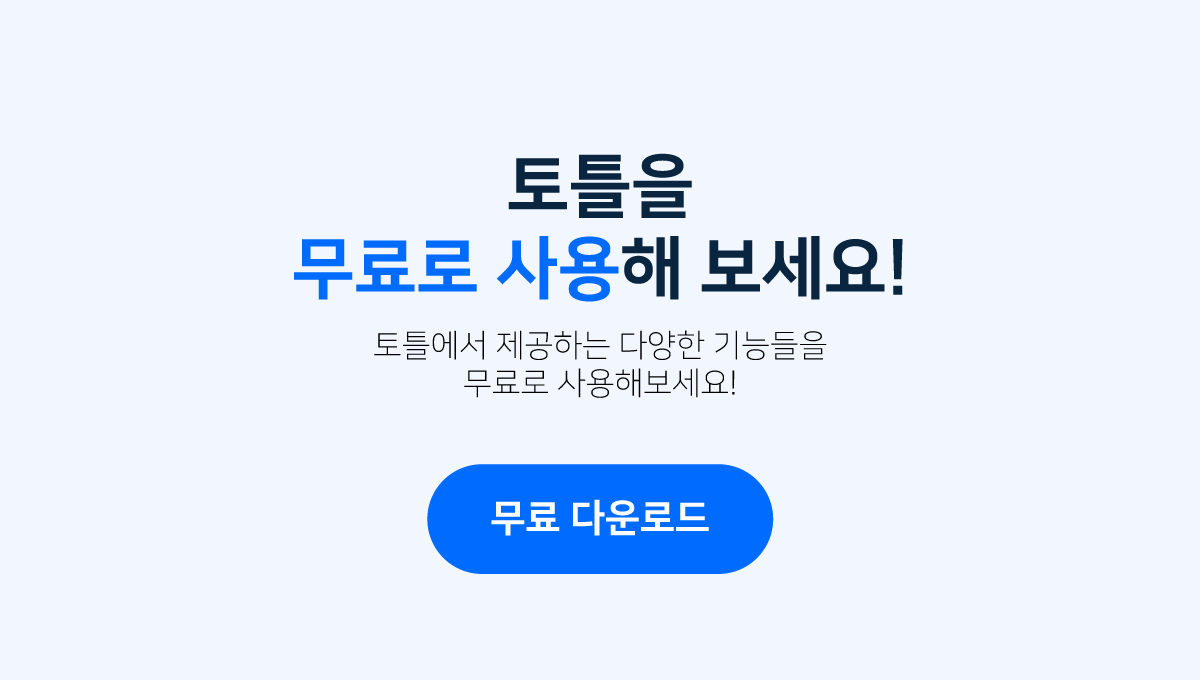조직도는 왜 필요할까요?
기업의 조직도는 업무 효율성과 생산성 향상에 있어 중요한 역할을 담당합니다.
조직이 어떤 부서로 이루어져 있는지, 특정 상황에서 어떤 담당자에게 이를 공유해야 할지 그리고 다양한 프로젝트나 작업에 대한 책임자가 누구 인지를 한 눈에 파악할 수 있기 때문에 어떤 상황에서든 빠르고 효율적인 커뮤니케이션을 할 수 있습니다.
- 효율적 협업: 직원들이 커뮤니케이션이 필요한 상황에서 업무와 관련된 담당 동료를 손쉽게 찾고 커뮤니케이션 할 수 있도록 지원합니다.
- 권한에 따른 정보 공유: 특정 정보를 볼 수 있는 권한이 없는 조직 내 직원에게 실수로 관련 정보를 공유할 가능성을 줄여줍니다.
조직도를 확인하는 방법
Microsoft 365를 활용하는 경우 우리 조직의 조직도를 확인할 수 있는 방법에는 몇 가지가 존재합니다.
1) 아웃룩 주소록
아웃룩 주소록 (Address List)을 통해 조직도를 확인할 수 있습니다.
- 기타 열(R)에 부서명, 직급 혹은 회사명을 입력하면 담당자를 확인할 수 있습니다.
- 상세하게 찾기(V)에서 보다 상세한 정보를 입력해 담당자를 찾을 수도 있습니다.

주소록에서 담당자를 더블 클릭한 후 조직탭을 클릭하면 상세 조직도를 아래와 같이 확인할 수 있습니다. 확인하려는 담당자의 관리자는 누구인지 부하 직원은 누구인지를 확인할 수 있습니다.

2) Microsoft 365의 연락처 카드
아웃룩, 쉐어포인트 및 OneDrive에서 화면에 표시된 사용자를 클릭하면 연락처 카드가 나타납니다. 연락처 카드를 클릭하면 "조직"탭이 나타나고 이 탭을 클릭하면 상세 조직도를 확인할 수 있습니다.

3) Microsoft Teams의 조직탭
Microsoft Teams에서 확인하려는 직원을 클릭한 후 "조직" 탭을 클릭하면 상세 조직도를 확인할 수 있습니다.
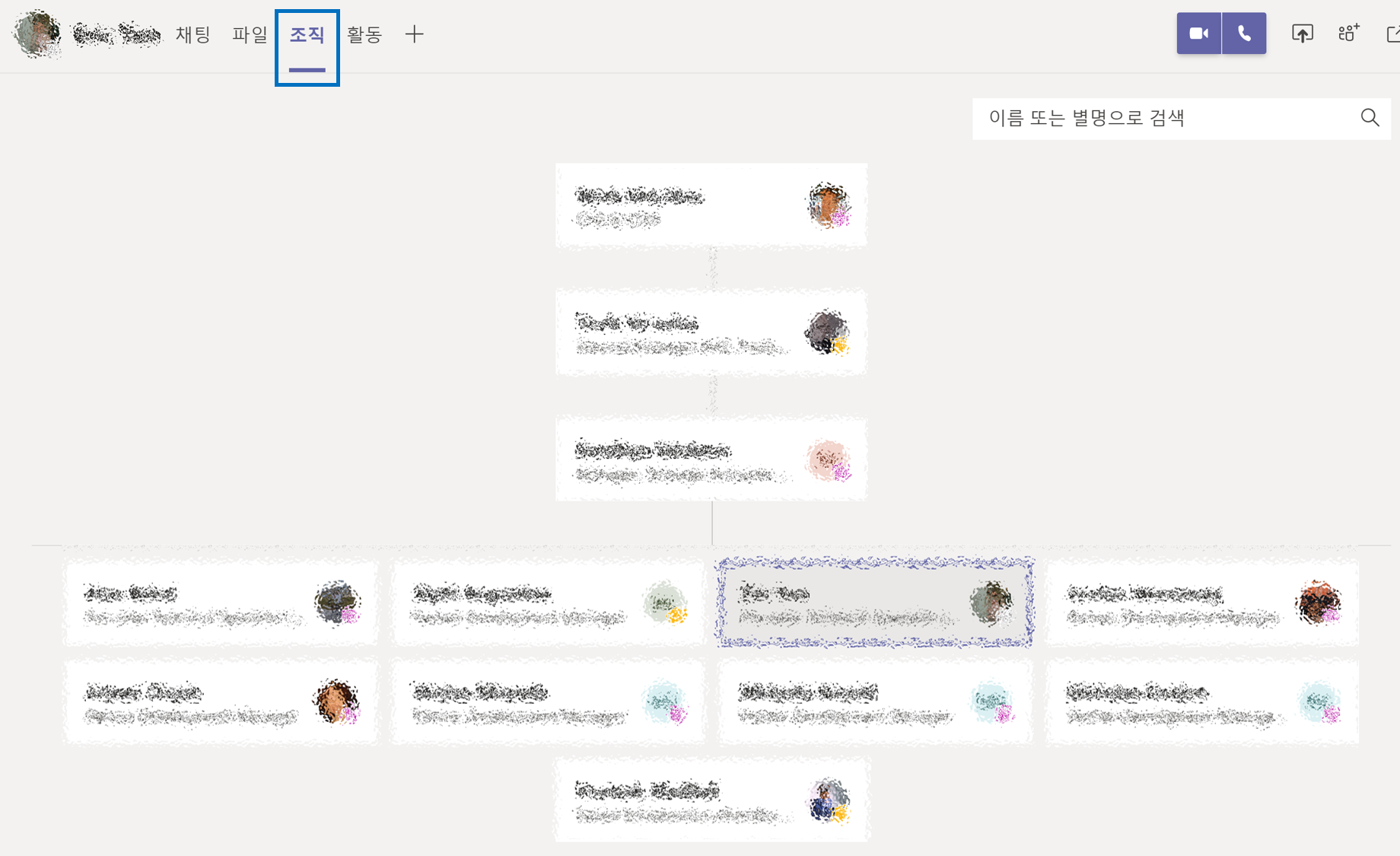
하지만 이 모든 방법들은 Azure Directory 값이 미리 설정 및 저장되어 있는 경우에만 사용이 가능합니다. 대부분의 기업의 경우 이 AD 값이 설정 및 저장되어 있는 않는 경우가 많기 때문에 조직도를 바로 활용할 수 없는 경우가 많습니다. 뿐만 아니라 아웃룩 상에서는 트리구조의 조직도를 제공하고 있지 않기 때문에 한눈에 담당자를 파악하기가 상당히 어렵습니다.
토틀 조직도를 활용해 보세요!
손쉽게 설정 및 활용할 수 있습니다.
※토틀의 조직도 기능은 Enterprise 플랜을 구독하는 경우 사용 가능합니다.

토틀의 조직도 기능을 활용하면 조직도를 손쉽게 생성 및 관리할 수 있습니다. 업로드 된 조직도를 활용해 이메일을 그룹 및 부서 별로 전송할 수 있습니다.
1) 조직도 만들기
아웃룩의 토틀 탭 메뉴 → 조직도 관리 → 조직도를 클릭해 조직도를 업데이트 할 수 있습니다.

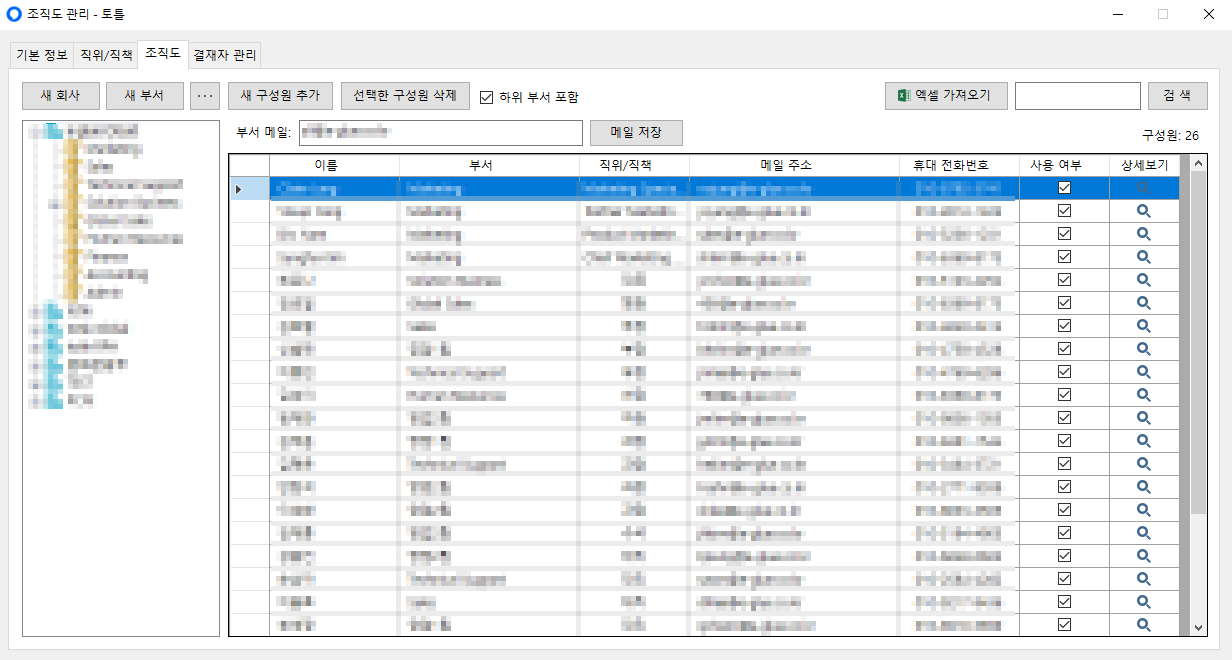
2) 조직도에서 활용할 직위/직책 추가하기
내부 조직도에서 사용할 직위/직책은 직위/직책 탭에서 새 직위/직책 추가 버튼을 클릭해 미리 추가해 줍니다. 직위/직책에 미리 등록이 되지 않은 직책은 토틀 조직도에서 활용할 수 없습니다.

3) 새그룹/새 부서 추가하기
조직도에 새 그룹, 새 부서 및 새 구성원 추가를 통해 구성원을 언제든 추가 및 삭제할 수 있습니다.
- 새 그룹: 회사, 조직 명 등 그룹을 대표할 이름으로 입력합니다.
- 새 부서: 세일즈, 마케팅 등 큰 조직 아래 부서 명을 입력합니다.
4) 조직도 일괄 업로드하기
조직도 탭의 엑셀 가져오기 기능을 활용하면 조직 내 전체 조직도를 일괄 업로드해 활용할 수 있습니다.

5) 이메일 작성 시 조직도 활용하기
일괄 업로드 혹은 사전 설정 및 저장된 조직도 정보는 토틀 우측의 추가기능 패널 내 조직도 탭에서 손쉽게 확인할 수 있습니다.
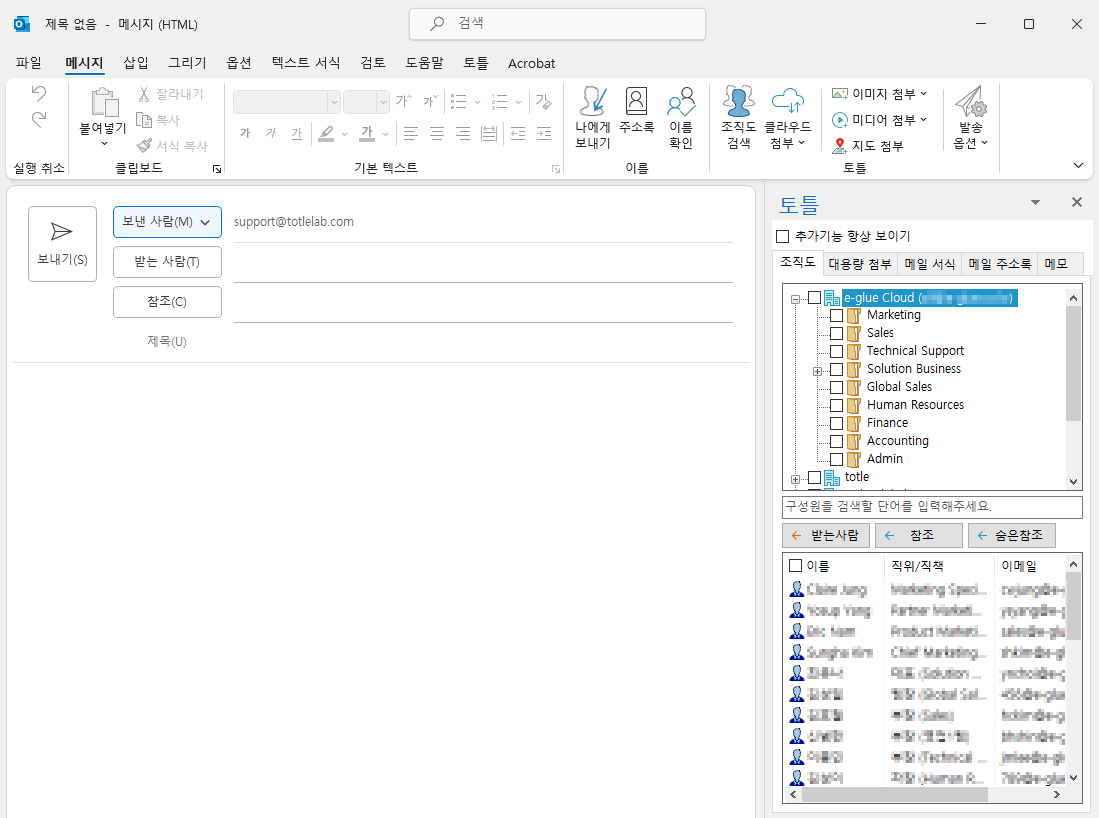
아웃룩에서 활용 가능한 조직도 솔루션을 찾고 계셨다면
지금 바로 토틀을 활용해보세요!
제품과 관련해 문의할 사항이 있으신가요?
지금 바로 아래 연락처로 문의해주세요!
▶ 1:1 문의하기
▶ E: support@totlelab.com
'토틀 상세 기능 > 효율적 협업 기능' 카테고리의 다른 글
| 아웃룩에서 실시간 채팅 활용하기 (0) | 2022.08.03 |
|---|---|
| 아웃룩에서 Microsoft Teams 채팅 연동하는 방법 (0) | 2022.08.03 |
| 아웃룩에서 이메일 메모를 활용하는 방법 (2) | 2022.08.03 |
| 아웃룩에서 이메일 서식 활용하는 방법 (0) | 2022.08.03 |
| 아웃룩에서 메일 주소록을 활용하는 방법 (0) | 2022.08.03 |